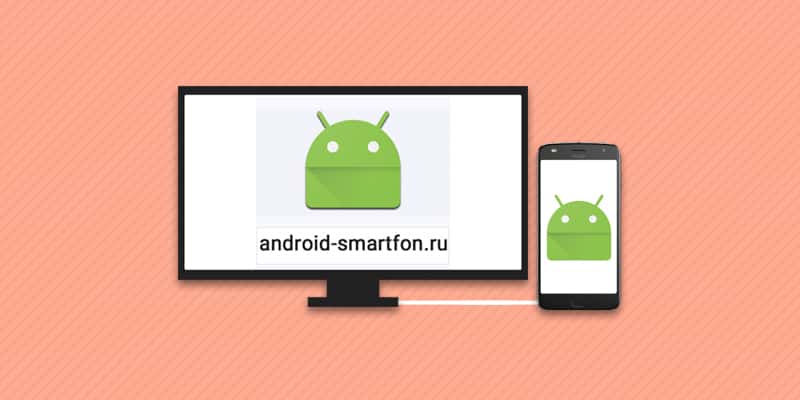Технология передачи изображения с телефона на телевизор существует давно, но популярностью не пользовалась, из-за сложностей подключения. По мере развития интернета, потокового вещания, наличия доступных телевизоров с hdmi и wifi, трансляция изображения с телефона на телевизор, приобрела актуальность. Статья содержит ответы, как выполнить подключение и настроить смартфон или планшет.
Способы подключения смартфона к телевизору
Трансляция изображения с телефона выполняется проводным и беспроводным способом. Подключение планшета к ТВ полностью аналогично. Выделяют 4 метода соединения:
- Через HDMI.
- При помощи MHL/Slimport.
- С использованием USB.
- Сеть Wifi – DLNA и Miracast.
Читайте также:
HDMI
Соединение выполняется с помощью соответствующего кабеля. Один конец устанавливается в телевизор, а другой в телефон. Такое соединение обеспечивает быструю и бесперебойную передачу данных, что позволяет выводить изображение в разрешении вплоть до 4К. При этом разъем microHDMI, в android смартфоны, производители перестали устанавливать с 2012 года, отдав предпочтение беспроводным технологиям. Некоторые планшеты ещё выпускаются с данным интерфейсом.

MHL
Технология работает по принципу HDMI, только для соединения на стороне телефона, используется microUSB порт. Это исключает наличие дополнительного интерфейса, и позволяет передавать Full HD видео с частотой 60 кадров в секунду. При этом число android смартфонов с поддержкой MHL ограничено. Так же при подключении адаптера, требуется наличие внешнего питания в 5В. Если энергия не поступает, заряд батареи быстро иссякает.

Slimport
Разновидность MHL. Для подключения на стороне телефона так же используется разъем питания, а для передачи изображения требуется купить соответствующий переходник. Список поддерживаемых устройств.
USB
При подключении через USB, смартфон выступает в качестве съемного накопителя. Просмотр доступной информации осуществляется через браузер телевизора.
Wifi – DLNA и Miracast
Протоколы DLNA и Miracast, позволяют соединяться совместимым устройствам через Wi Fi сеть, и передавать медиа-контент. Если телевизор поддерживает данную технологию, как и телефон, достаточно выполнить беспроводное соединение. Тогда содержимое на экране смартфона, будет транслироваться на телевизор.
В случае отсутствия поддержки DLNA и Miracast, но наличия HDMI порта, подключение осуществляется при помощи медиа приставок, например Chromecast. Такие устройства оборудуются модулями Wi-Fi, чипами оперативной и флеш памяти. Поэтому на скорость передачи данных и другие возможности, влияет качество начинки.
Важно! Проводные методы соединения планомерно замещаются беспроводными технологиями.
Как подключить телефон к телевизору
Через HDMI
- Для соединения требуется приобрести совместимый кабель. Рекомендуется уточнить версию поддерживаемого протокола, на сайте производителя. Так же выяснить тип разъема в устройстве – microHDMI, miniHDMI или HDMI.
- Далее подключить один конец кабеля к телефону, другой к телевизору.
- Перейти в настройки, пункт изображение, для установки предпочтительного разрешения передачи данных.
На этом этапе подключение окончено. Информация, содержащаяся на экране телефона, автоматически отобразится на телевизоре.

При помощи MHL/Slimport
- Для работы MHL и Slimport, требуется соответствующий кабель или адаптер в виде переходника, где на одном конце – штекер для мобильного телефона, а на другом гнездо для HDMI.
- После соединения, на телевизоре необходимо указать источник сигнала – HDMI.
- При наличии дополнительных настроек в телефоне, выбрать предпочтительные параметры.

Подключение к телевизору с использованием USB
- Подключение выполняется стандартным кабелем синхронизации, что идет в комплекте.
- После соединения, смартфон требуется перевести в режим USB накопителя, в настройках подключения.
- Далее на телевизоре выбрать накопитель, для доступа к содержащимся файлам.
Сеть Wifi – DLNA и Miracast
Большинство современных телевизоров, поддерживают протокол DLNA. При отсутствии протокола, но наличии Wi Fi, соединение выполняется через Miracast, не требующего наличия дополнительных модулей в телевизоре или смартфоне.
- В настройках телефона требуется активировать Wi Fi, затем в пункте «Трансляция», соединится с телевизором.
- В настройках телевизора следует разрешить обнаружение, если устройство отсутствует в списке подключений смартфона.
- После сопряжения требуется выбрать телефон и разрешить трансляцию. На телевизорах LG требуется открыть «сеть», затем Wi Fi Direct, а после включения выбрать устройство из списка.
- Информация, отображаемая на дисплее мобильного аппарата, будет автоматически транслироваться на экран телевизора.
Важно! Если в телевизоре нет Wi Fi приемника, или модуль слабый и часто сбоит, рекомендуется использовать внешний приемник или медиа приставку.
Вывод
Проводное подключение через HDMI, MHL или Slimport, не требует значительных усилий для настройки, достаточно соединить оба конца кабеля. А благодаря стабильности и высокой пропускной способности, обрывы или задержки сигнала исключены.
Беспроводное соединение требует разовой настройки и занимает 2-3 минуты. Такой метод позволяет обойтись без проводов, но в недорогих телевизорах возможны задержки при передаче Full HD видео. Похожая проблема встречается и в 4К телевизорах. Задержки при передаче Full HD видео отсутствуют, но трансляция игр и другого тяжелого видео затруднена. Проблема решается установкой медиа приставки с производительной начинкой, а так же Wi Fi модулем с высокой пропускной способностью.
Если задача потокового вещания не стоит, а требуется лишь просмотреть сохраненную в памяти информацию, тогда достаточно USB соединения.
Если у вас остались вопросы, то в блоке ниже «Комментарии пользователей» вы можете задать вопрос автору, оставить замечание или поделиться своим опытом. Мы постараемся ответить.